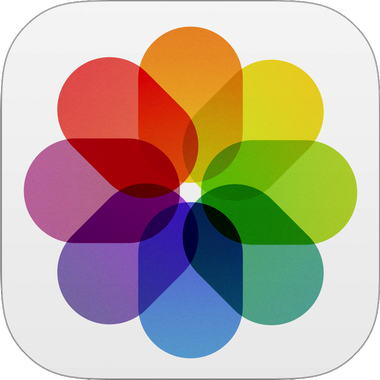
نکات جالب Mac Photos
4 نکته جالب درباره Mac Photos (قسمت اول)
اگر یک اپلیکیشن اپل باشد که مکررا از آن استفاده می شود اما کمتر کسی از تمام قابلیت های آن آگاه است، آن اپ Photos است.
استیو جابز فقید زمانی این اپ را یک جعبه کفش دیجیتالی برای نگه داری و پنهان کردن عکس ها نامید.
پس بد نیست که چند نکته آموزشی جذاب را درباره ورژن مک این اپلیکیشن با هم مرور کنیم :
نحوه دیدن حالت قبل و بعد از ادیت از نکات جالب Mac Photos :
Photos یک دستور کیبوردی مخفی دارد که میتوانید با استفاده از آن و در هنگام ادیت کردن یک عکس، حالت های قبل و بعد از ادیت عکس را ببینید.
برای استفاده از این قابلیت، وارد منوی Edit شده و کلید M را نگه دارید تا حالت اولیه عکس را ببینید.
وقتی هم که دست خود را از روی کلید M بردارید، مجددا حالت ادیت شده را خواهید دید.
این نکته کوچک میتواند در هنگاه ادیت کردن عکس ها بسیار کمک کننده باشد.
اما این تنها میان بر کیبوردی Photos نیست. در حقیقت آن ها آنقدر زیاد هستند که کمتر کسی می تواند تمام آنها را به ذهن بسپارد.
خبر خوب این است که نیازی به حفظ کردن نیست چرا که می توانید وارد منوی Help شده و سپس گزینه keyboard Shortcuts را انتخاب کنید تا تمام میان بر های کیبوردی برای شما نمایان شود.
حتی می توانید از آن پرینت هم بگیرید تا همه جا همراه شما باشد.
یکی از نکات جالب Mac Photos ، درست کردن گیف از عکس زنده :
آیفون خود را ثابت نگه داشته اید اما با کمی تکان در مرکز فریم عکس خود را گرفته اید و حالا میخواهید آن را به یک گیف تبدیل کنید.
عکس را به هر نحوی که راحت تر هستید به مک بفرستید و با استفاده از Photos، به این روش آن را به گیف تبدیل کنید :
در Live Photos دنبال عکس مورد نظر بگردید.
روی عکس دابل کلیک کرده و در گوشه بالا سمت راست گزینه Edit را انتخاب کنید تا هر فیلتر و افکتی که می خواهید را به عکس اضافه کنید.
در کنار آیکون فیلم عکاسی، آیکون پیکان را انتخاب کرده و سپس گزینه Loop یا Bounce را انتخاب کنید.
گزینه Done را انتخاب کنید.
حالا روی عکس کنترل-کلیک کرده تا به منوی Share دسترسی پیدا کنید و آن را به خودتان ایمیل کنید. عکس به صورت خودکار به گیف تبدیل شده و ارسال میشود و می توانید مثل تمام گیف ها از آن استفاده کنید.
همچنین اگر خیلی ساده عکس را از Photos به سمت دسکتاپ بکشید، عکس به گیف تبدیل شده و میتوانید مثل تمامی گیف ها از آن استفاده کنید.










